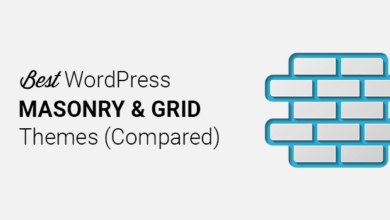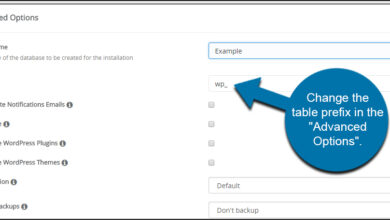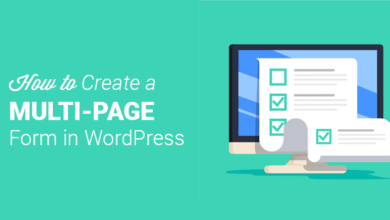أضف رموز التحقق إلى موجز RSS الخاص بـ WordPress
على الرغم من أن معظم الناشرين يقدمون عدة طرق للتحقق من ملكية الحسابات ، فإن الطريقة الأحدث تستخدم رمز التحقق من RSS في WordPress لتحقيق التفويض بدلاً من تحميل صفحات فارغة أو إدراج العلامات الوصفية في عنوان المنشور.
قد يبدو كل هذا مربكًا بعض الشيء إذا كنت جديدًا في إضافة رموز التحقق من WordPress RSS إلى خلاصتك ، لكننا نعدك بأنه من السهل جدًا القيام بذلك. ما عليك سوى نشر رمز التحقق في خلاصتك مرة واحدة للتحقق من حسابك. بمجرد التحقق ، يمكنك إزالة الرمز تمامًا من موجز RSS الخاص بك.
عندما يطلب منك Digg إضافة محتوى في المنشور التالي لخلاصة RSS ، فستحتاج إلى إنشاء منشور جديد حول أي شيء تريده (لا يجب أن يكون حول إضافة رمز التحقق من RSS إلى خلاصات RSS الخاصة بك).
سيوفر لك Digg رمزًا وستحتاج إلى إضافة هذا الرمز إلى منشورك الجديد. يُنصح بإضافة الرمز إلى أسفل المنشور الجديد تمامًا ، على الرغم من أنه يمكنك إدخال الرمز في المنشور الخاص بك في أي مكان تفضله.
مفتاح التحقق عبارة عن سلسلة طويلة من الأحرف والأرقام التي تحدد تلقائيًا حسابك لدى الناشر (Digg.com في هذا المثال). إذا كان المفتاح الذي قدمه الناشر يبدو كالتالي:
7db248745098821f5678e5708g46001
ستحتاج إلى إضافة مقتطف الشفرة إلى أسفل المنشور في علامة مثل هذا:
<! – 7db248745098821f5678e5708g46001–>
من خلال إضافة مفتاح التحقق من RSS الخاص بك بالتنسيق المميز أعلاه إلى موجز RSS لـ WordPress الخاص بك ، يمكنك التأكد من أن رمز التحقق الخاص بـ RSS يظل مخفيًا تمامًا عن زوارك ، ولكن سيظل مضافًا إلى موجز RSS ومتاحًا للناشر للتحقق من صحة بياناتك.
بمجرد أن يتحقق الناشر من حسابك ، يمكنك إزالة سطر النص الذي يحتوي على رمز التحقق تمامًا.
تعد إضافة رمز التحقق إلى موجز RSS الخاص بـ WordPress طريقة سريعة وسهلة لتخويل خلاصتك مع الناشر. يستغرق إكمالها وقتًا أقل من الطرق القديمة ، ومع وجود سطر واحد فقط من التعليمات البرمجية لتضمينها ، فإن هذه الطريقة تنتشر عبر الويب للتحقق البسيط من WordPress RSS.
لذا ، انطلق وقم بإعداد حساب اختباري في Digg.com ، واتبع هذا البرنامج التعليمي الموجز لتبدأ بسهولة في تنفيذ هذه الميزة لخلاصة RSS في WordPress اليوم.